
Par défaut, si vous disposez d'un périphérique OS X connecté à la fois à Ethernet et Wi-Fi, il doit prioriser la connexion Ethernet sur la connexion Wi-Fi. Parfois, ça devient bancal, dans ce cas, vous serez toujours sur le Wi-Fi, peu importe quoi.
Comment corrigez-vous un tel problème? Les étapes sont en réalité assez simples. Tout d'abord, lancez les Préférences Système (en utilisant Spotlight est le plus rapide Rechercher plus efficacement dans Mac OS X avec nos meilleurs conseils Spotlight est une fonctionnalité de tueur Mac depuis des années, avec Cupertino régulièrement scolarisé Redmond dans l'art de la recherche sur ordinateur Voici quelques conseils pour vous aider à en trouver plus sur votre Mac: Lisez plus), puis sélectionnez Réseau :
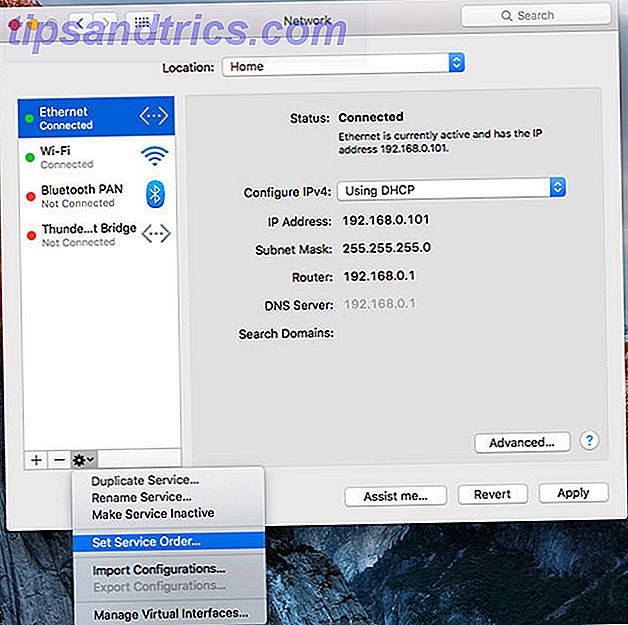
En bas à gauche de cette fenêtre, cherchez l'icône d'engrenage avec la flèche vers le bas. Cliquez dessus pour ouvrir le menu, puis sélectionnez Définir l'ordre de service :

Ici vous pouvez glisser-déposer chaque élément pour changer l'ordre de priorité de vos connexions Internet. Déplacez Ethernet vers le haut pour que le système utilise toujours Ethernet sur Wi-Fi lorsque les deux sont actifs. Wi-Fi sera une sauvegarde.
Cliquez sur OK, puis sur Appliquer et vous avez terminé!
Ceci est particulièrement utile lorsque votre réseau Wi-Fi est instable. Comment réparer une connexion Wi-Fi lente ou instable Comment réparer une connexion Wi-Fi lente ou instable Une astuce simple pourrait accélérer votre connexion Wi-Fi. Nous expliquons le problème, comment analyser les réseaux Wi-Fi autour de vous et comment utiliser les informations pour accélérer votre connexion Wi-Fi. Lire la suite, mais c'est aussi une bonne solution lorsque votre Wi-Fi est lent en général 4 raisons pour lesquelles votre réseau Wi-Fi est si lent (et comment les résoudre) 4 raisons pour lesquelles votre Wi-Fi est si lent (et comment réparer Eux) Lorsque vous comptez sur le Wi-Fi, les problèmes de vitesse peuvent vous nuire - et les problèmes de vitesse Wi-Fi ne sont pas toujours faciles à diagnostiquer. Voici quelques choses que vous devriez vérifier. Lire la suite et il n'y a rien que vous pouvez faire pour améliorer la vitesse - quand même cette astuce ne fonctionne pas Comment booster votre vitesse Wi-Fi jusqu'à 5x avec une solution rapide Comment booster votre vitesse Wi-Fi jusqu'à 5x avec un rapide Correctif Si vous rencontrez des problèmes avec la vitesse de votre réseau Wi-Fi, il existe une solution rapide qui ne prend qu'une minute, mais qui peut considérablement améliorer les performances. Vous devriez essayer dès que possible! Lire la suite !
Avez-vous d'autres problèmes d'Internet sur Mac OS X? Parlez-nous de cela dans les commentaires, avec toutes les solutions que vous pourriez avoir.



![Récupérer toutes les photos stockées dans votre compte de messagerie avec des photos perdues [Windows]](https://www.tipsandtrics.com/img/internet/503/recover-all-photos-stored-your-email-account-with-lost-photos.png)